Ανακτήστε όλα τα δεδομένα από τις συσκευές iOS, το iTunes και το iCloud backup.
Λεπτομερής οδηγός περιήγησης για το πώς να διαγράψετε μια ανάρτηση/εικόνα Bereal
Το BeReal είναι μια σχετικά νέα πλατφόρμα κοινωνικής δικτύωσης που σας επιτρέπει να μοιραστείτε τον αυθεντικό εαυτό σας, την εμφάνιση και τις αφιλτράριστες στιγμές σας. Ωστόσο, πώς να διαγράψετε μια ανάρτηση BeReal; Επειδή υπάρχουν φορές που το επίπεδο αυθεντικότητας σε μια συγκεκριμένη φωτογραφία/ανάρτηση είναι πολύ άβολο για να δημοσιοποιηθεί στο BeReal. Τώρα, μάλλον ψάχνετε έναν τρόπο να διαγράψετε τη συγκεκριμένη ανάρτηση/εικόνα BeReal. Εάν είστε, συνεχίστε να διαβάζετε αυτήν την ανάρτηση, γιατί περιλαμβάνει έναν λεπτομερή οδηγό αναλυτικής περιγραφής για το πώς να διαγράψετε μια ανάρτηση/εικόνα BeReal. Εξερευνήστε το τώρα!
Λίστα οδηγών
Λεπτομερή βήματα για το πώς να διαγράψετε μια ανάρτηση/εικόνα Bereal Τι θα συμβεί μετά τη διαγραφή μιας ανάρτησης/εικόνας Bereal Πώς να ανακτήσετε τυχαία διαγραμμένες αναρτήσεις/εικόνες Bereal Συχνές ερωτήσεις σχετικά με το πώς να διαγράψετε μια ανάρτηση/εικόνα BerealΛεπτομερή βήματα για το πώς να διαγράψετε μια ανάρτηση/εικόνα Bereal
Εκτός από το γεγονός ότι το BeReal σάς παρέχει την ελευθερία να είστε εσείς ενώ συνδέεστε με άλλα άτομα, έχει επίσης διάφορα μειονεκτήματα που σας προκαλούν συχνά να διαγράψετε μια συγκεκριμένη ανάρτηση ή εικόνα. Ένα από τα παραδείγματα αυτού του μειονεκτήματος είναι ότι δεν μπορείτε να κάνετε προεπισκόπηση μιας ανάρτησης πριν τη δημοσιεύσετε, γεγονός που σας οδηγεί να αναρωτιέστε πώς θα μοιάζει η ανάρτησή σας μόλις δημοσιευτεί. Έτσι, εκτός από το ότι θέλετε να διαγράψετε τη δημοσίευσή σας στο BeReal επειδή φαίνεται πολύ άβολη ή μη ελκυστική, θα μπορούσε επίσης να οφείλεται στην ανικανοποίητη εμφάνιση της ανάρτησής σας. Τώρα, πώς μπορείτε να διαγράψετε μια ανάρτηση/εικόνα BeReal; Εδώ είναι τα βήματα που πρέπει να ακολουθήσετε:
Βήμα 1Ανοίξτε την εφαρμογή "BeReal" στο iPhone σας, μεταβείτε στην ανάρτηση που θέλετε να διαγράψετε και πατήστε το κουμπί "Περισσότερα" στη δεξιά γωνία της τοποθεσίας σας.
Βήμα 2Στη συνέχεια, σε ένα αναδυόμενο παράθυρο με COMMENTS, REALMOJIS και RETAKE, πατήστε το κουμπί "Επιλογές" στην κάτω δεξιά γωνία και επιλέξτε την επιλογή "Delete my BeReal".

Βήμα 3Στη συνέχεια, σε μια νέα ενότητα, επιλέξτε τον "λόγο" για τον οποίο θέλετε να διαγράψετε την ανάρτησή σας στο BeReal. Στη συνέχεια, πατήστε το κουμπί "Ναι, είμαι σίγουρος" και επιλέξτε "Διαγραφή" για να επιβεβαιώσετε τη λειτουργία. Αυτό είναι όλο! Έτσι διαγράφετε μια εικόνα/ανάρτηση iPhone BeReal!
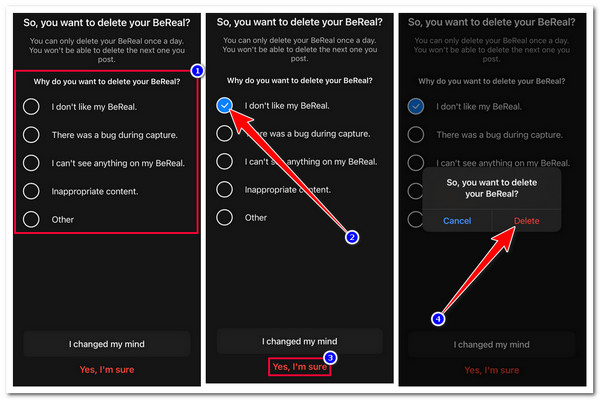
Τι θα συμβεί μετά τη διαγραφή μιας ανάρτησης/εικόνας Bereal
Τώρα που ανακαλύψατε πώς να διαγράψετε μια εικόνα/ανάρτηση BeReal, ίσως αναρωτηθείτε τι θα συμβεί μετά τη διαγραφή μιας ανάρτησης/εικόνας BeReal. Λοιπόν, υπάρχουν μερικά πράγματα που πρέπει να περιμένετε μετά τη διαγραφή μιας ανάρτησης BeReal. Για να τα ανακαλύψετε γρήγορα, ακολουθεί η λίστα με το τι πρέπει να περιμένετε αφού κάνετε μια διαδικασία μετά τη διαγραφή BeReal:
- Η διαγραμμένη ανάρτηση BeReal δεν θα είναι πλέον ορατή στο προφίλ σας, στις αναμνήσεις σας και στις ροές των χρηστών που έχουν πρόσβαση σε αυτήν. Τα "μου αρέσει", τα σχόλια και άλλες αλληλεπιδράσεις θα διαγραφούν επίσης.
- Αφού διαγράψετε μια ανάρτηση BeReal, περιμένετε ότι δεν μπορείτε να διαγράψετε άλλη ανάρτηση, γιατί μπορείτε να διαγράψετε μόνο 1 ανάρτηση την ημέρα.
- Μόλις διαγράψετε επιτυχώς μια ανάρτηση BeReal, πρέπει να δημοσιεύσετε μια άλλη για να μπορέσετε να εξερευνήσετε δημόσιες αναρτήσεις στην ενότητα Discovery.
- Αναμένετε ότι η διαγραμμένη ανάρτηση BeReal δεν είναι ανακτήσιμη.
Πώς να ανακτήσετε τυχαία διαγραμμένες αναρτήσεις/εικόνες Bereal
Αυτό είναι όλο! Αυτός είναι ο απλός τρόπος για να διαγράψετε μια ανάρτηση/εικόνα BeReal στην πλατφόρμα BeReal. Τώρα, εάν κατά λάθος διαγράψατε μια εικόνα BeReal στο iPhone σας και θέλετε να την επαναφέρετε, μπορείτε να χρησιμοποιήσετε το 4 Easysoft iPhone Data Recovery εργαλείο! Αυτό το εργαλείο διαθέτει τεχνολογία σάρωσης σε βάθος για τον εντοπισμό των διαγραμμένων δεδομένων στη συσκευή σας και σε ένα εργαλείο τρίτου κατασκευαστή όπως το BeReal. Μπορεί να ανακτήσει 20+ τύπους αρχείων στο iPhone σας, συμπεριλαμβανομένων αυτών που κατηγοριοποιούνται ως Σημαντικά, Μέσα και Εφαρμογές Κοινωνικής Δικτύωσης. Επιπλέον, υποστηρίζει μια διαισθητική διεπαφή και ευνόητη εμφάνιση αρχείων, παρέχοντας μια γρήγορη διαγραμμένη εικόνα BeReal/διαδικασία ανάκτησης μετά την ανάκτηση! Αυτά είναι απλώς μια γεύση από τα ισχυρά χαρακτηριστικά αυτού του εργαλείου. Αν θέλετε να ανακαλύψετε περισσότερα, εξερευνήστε την παρακάτω λίστα!

Σαρώστε όλα τα ανακτήσιμα αρχεία BeReal στο iPhone και ταξινομήστε τα καλά.
Δυνατότητα δημιουργίας αντιγράφων ασφαλείας των δεδομένων του iPhone και της BeReal για την αποφυγή ολικής απώλειας δεδομένων.
Προσφέρετε 3 λειτουργίες ανάκτησης δεδομένων για ανάκτηση χαμένων δεδομένων από iOS, iTunes και iCloud.
Υποστηρίξτε σχεδόν όλα τα μοντέλα iPhone, συμπεριλαμβανομένων των iPhone 4S/4 έως iPhone 16.
100% Secure
100% Secure
Πώς να ανακτήσετε τυχαία διαγραμμένες αναρτήσεις/εικόνες Bereal χρησιμοποιώντας το Εργαλείο ανάκτησης δεδομένων iPhone 4Easysoft:
Βήμα 1Κατεβάστε και εγκαταστήστε το 4 Easysoft iPhone Data Recovery εργαλείο στον υπολογιστή σας Windows ή Mac. Στη συνέχεια, εκκινήστε το εργαλείο, κάντε κλικ στην επιλογή «Ανάκτηση δεδομένων iPhone» και συνδέστε το iPhone σας στον υπολογιστή μέσω καλωδίου USB. Στη συνέχεια, κατευθυνθείτε στο iPhone σας και πατήστε το κουμπί "Trust".

Βήμα 2Μετά από αυτό, επιλέξτε την επιλογή "Ανάκτηση από συσκευή iOS" και κάντε κλικ στο κουμπί "Έναρξη σάρωσης" για να ξεκινήσετε τη διαδικασία σάρωσης των δεδομένων του iPhone σας. Περιμένετε να ολοκληρωθεί η σάρωση του λογισμικού, η οποία θα διαρκέσει μερικά λεπτά για να ολοκληρωθεί.

Βήμα 3Στη συνέχεια, μόλις ολοκληρωθεί η διαδικασία σάρωσης, το εργαλείο θα εμφανίσει όλα τα ανακτήσιμα αρχεία στο iPhone σας. Επιλέξτε την εφαρμογή "BeReal" από τη λίστα στην κατηγορία "Εφαρμογές", επιλέξτε τις τυχαία διαγραμμένες εικόνες BeReal και κάντε κλικ στο κουμπί "Ανάκτηση".

Συχνές ερωτήσεις σχετικά με το πώς να διαγράψετε μια ανάρτηση/εικόνα Bereal
-
Πώς να διαγράψετε ένα BeReal δύο φορές;
Η εφαρμογή BeReal σάς επιτρέπει να διαγράφετε μόνο μία ανάρτηση BeReal την ημέρα. Εάν θέλετε να υπερβείτε αυτόν τον περιορισμό, μπορείτε να αλλάξετε τη ζώνη ώρας του iPhone σας στις Ρυθμίσεις, να επανεκκινήσετε την εφαρμογή BeReal, να μεταβείτε στη δεύτερη ανάρτηση που θέλετε να διαγράψετε και να δείτε εάν μπορείτε να τη διαγράψετε.
-
Πόσος χρόνος χρειάζεται για να διαγράψω μια άλλη ανάρτηση/εικόνα BeReal;
Θα πρέπει να περιμένετε 24 ώρες πριν διαγράψετε μια άλλη ανάρτηση ή εικόνα της BeReal. Η ανάρτηση BeReal σάς επιτρέπει να διαγράφετε μόνο μία ανάρτηση την ημέρα. Αφού διαγράψετε ένα, πρέπει να περιμένετε μέχρι αύριο για να διαγράψετε μια άλλη ανάρτηση BeReal.
-
Πώς να διαγράψετε έναν λογαριασμό BeReal;
Εάν θέλετε να διαγράψετε τον λογαριασμό σας BeReal, μπορείτε να μεταβείτε στο προφίλ σας, να μεταβείτε στη σελίδα Ρυθμίσεις στην επάνω δεξιά γωνία της εφαρμογής και να επιλέξετε την επιλογή Άλλο. Στη συνέχεια, πατήστε την επιλογή Διαγραφή λογαριασμού, επιβεβαιώστε τη λειτουργία και αυτό είναι. έτσι διαγράφεις έναν λογαριασμό BeReal!
συμπέρασμα
Ορίστε! Αυτός είναι ο αναλυτικός οδηγός για το πώς να διαγράψετε μια ανάρτηση/εικόνα BeReal. Γνωρίζοντας αυτά τα βήματα και τα πράγματα που μπορεί να συμβούν μετά τη διαγραφή ενός BeReal, καθοδηγείτε τώρα για το πώς να διαγράψετε μια ανάρτηση και τα πράγματα που πρέπει να περιμένετε μετά. Εάν έχετε διαγράψει κατά λάθος μια ανάρτηση/εικόνα BeReal και θέλετε να την ανακτήσετε, μπορείτε να χρησιμοποιήσετε το 4 Easysoft iPhone Data Recovery εργαλείο! Αυτό το εργαλείο είναι εξοπλισμένο με προηγμένη τεχνολογία ανάκτησης δεδομένων ικανή να ανακτήσει φωτογραφίες BeReal με ασφάλεια, γρήγορα και αποτελεσματικά! Επισκεφτείτε τον επίσημο ιστότοπο αυτού του εργαλείου για να ανακαλύψετε περισσότερα!
100% Secure
100% Secure


